Kamera Yolu Düzenleme
Animasyon için oluşturulan kamera yolunda düzenlemeler kamera yoluna müdahale edilerek yapılır. Kamera yolunu oluşturan noktaların (kameraların) yeri, bakış yönü, zamanlama ayarlarından aralık süreleri değiştirilir.
Kamera Yolunu Değiştirme
Tanımlanan kamera yolu üzerinde değişiklikler yapılabilir.
Bunun için kamera yolunu seçin.
Kameranın biri yol üzerinde, biri dışında bakış yönünü göstermek üzere iki noktası vardır. Yol tanımlama sırasında ne kadar nokta eklendiyse o sayıda kamera yerleştirilir ve seçilince her birinin noktaları kırmızı renkli noktalar şeklinde işaretlenir.
Yol çizgisi seçilip, üzerindeki noktalardan biri üzerine fare götürülüp düğüm noktasına farenin sol tuşu ile tıklayın.
Farenizin hareketine bağlı olarak düğüm noktasının yeri değişecektir.
Yeni yerine götürün ve farenin sol tuşuna tıklayarak yerleştirin.
Bakış yönünü temsil eden diğer noktayı farenin sol tuşu ile tıklayın.
Farenizin hareketine bağlı olarak bakış yönünüz değişecektir.
Yöne karar verip farenin sol tuşuna tıklayarak yerleştirin.
Kamera yolunda yer alan diğer düğüm noktalarında da değişiklik yapabilirsiniz.
İşlem adımı |
|---|
Kamera yolunun ilk hali 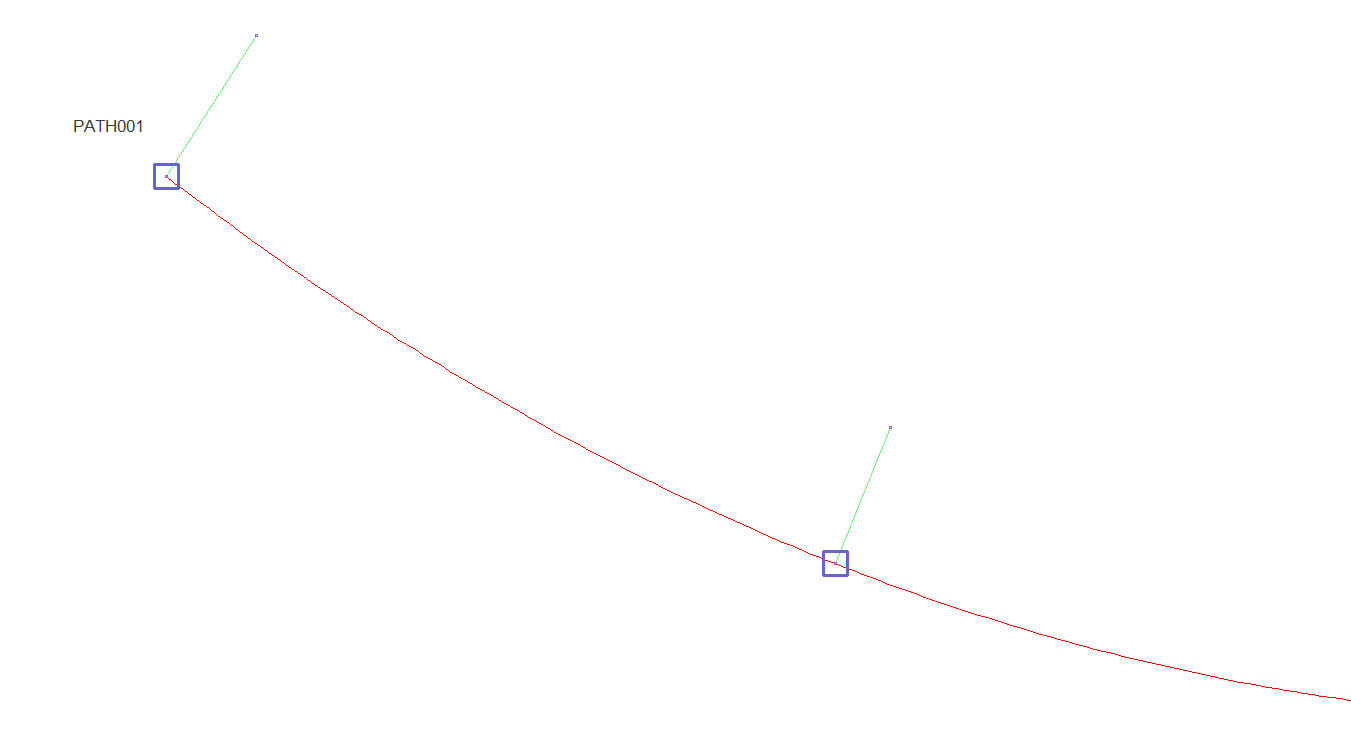 |
Kamera yolunun seçilmesi 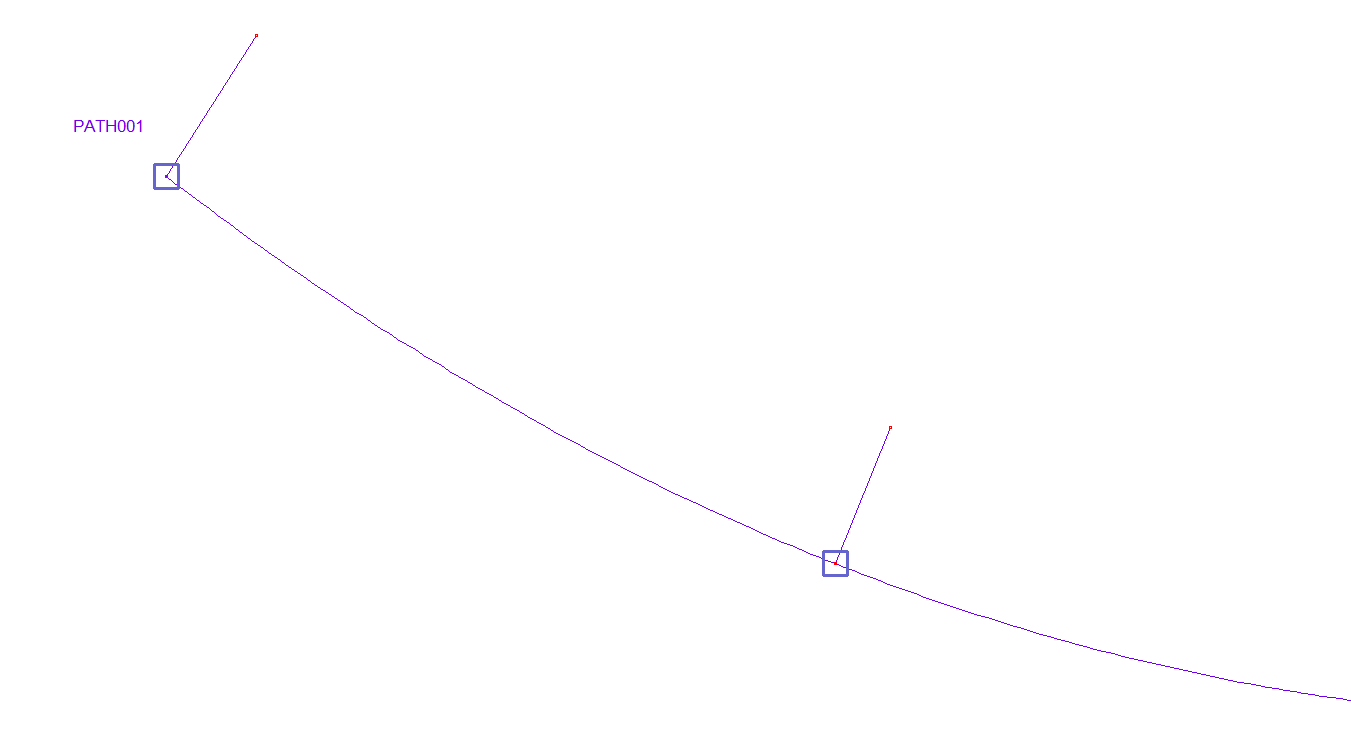 |
Yol üzerindeki düğüm noktasına tıklanarak yerinin değiştirilmesi 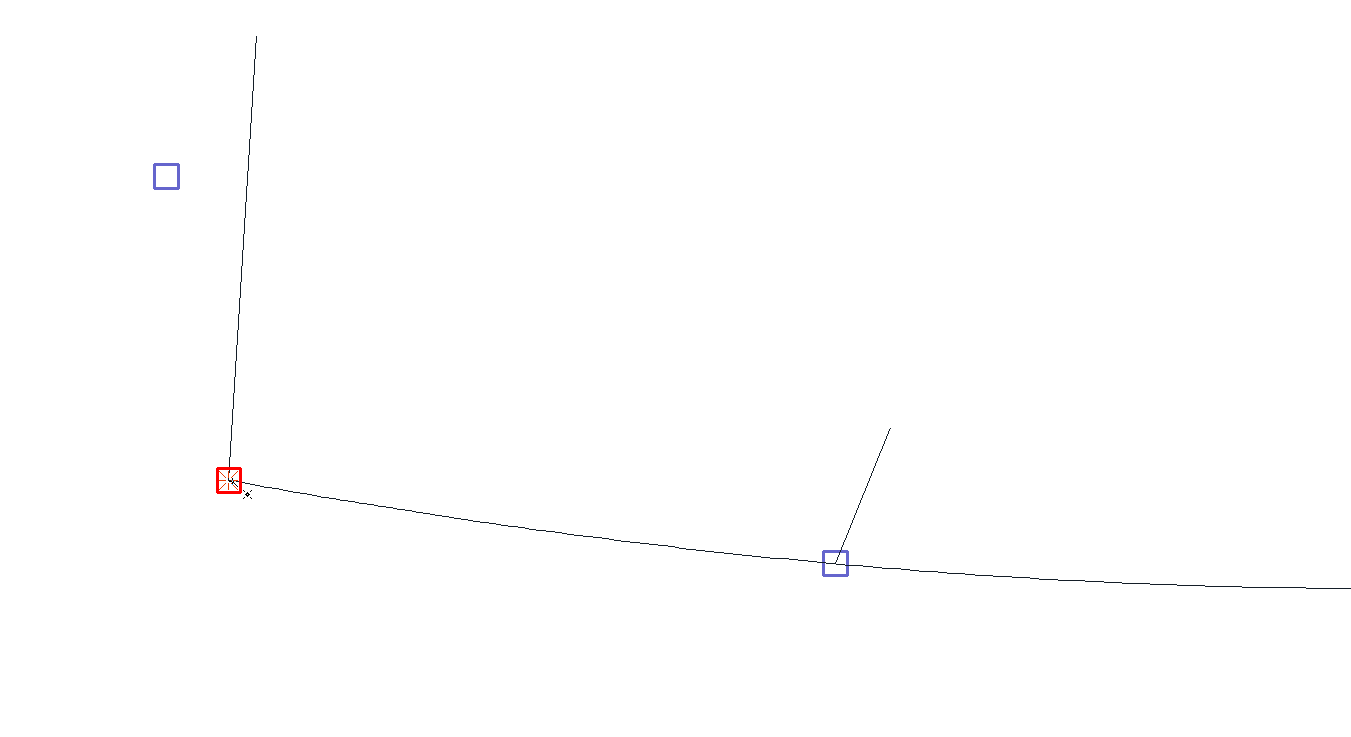 |
Bakış yönünün değiştirilmesi 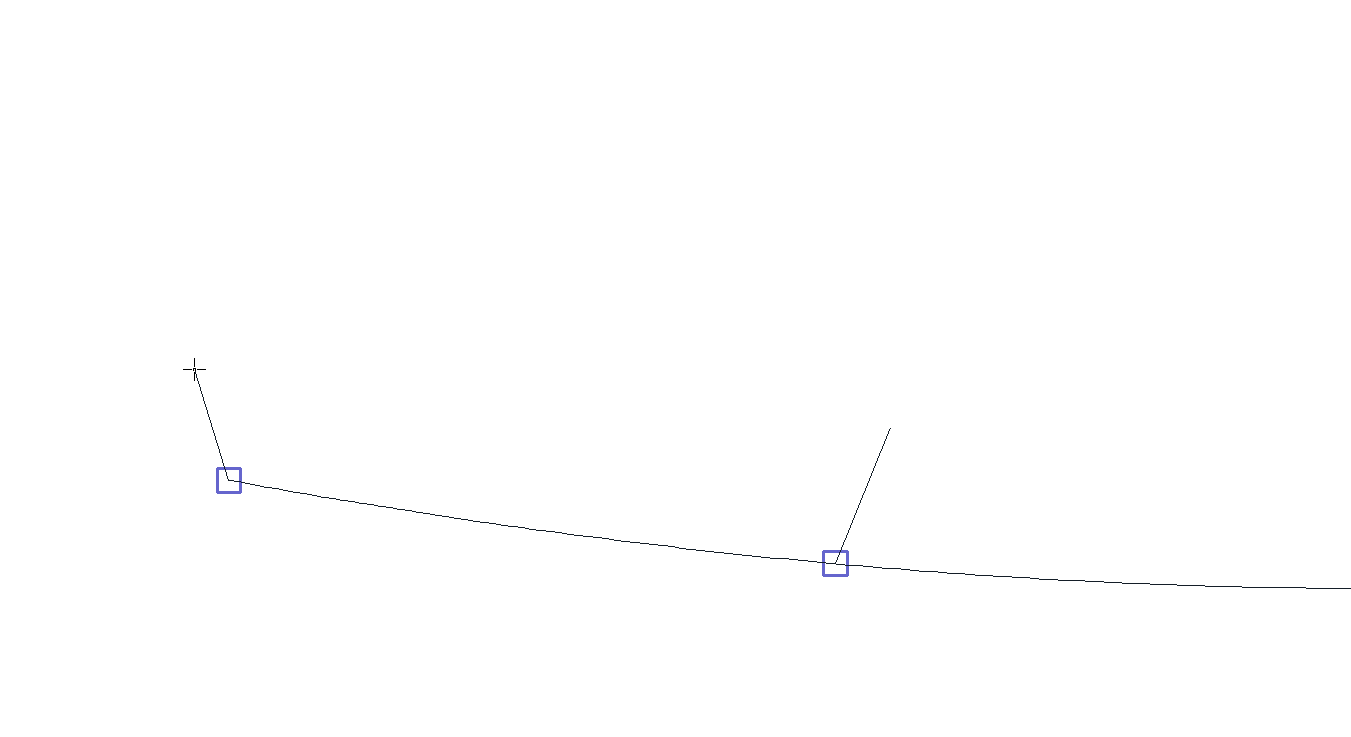 |
Kamera yolunun son hali 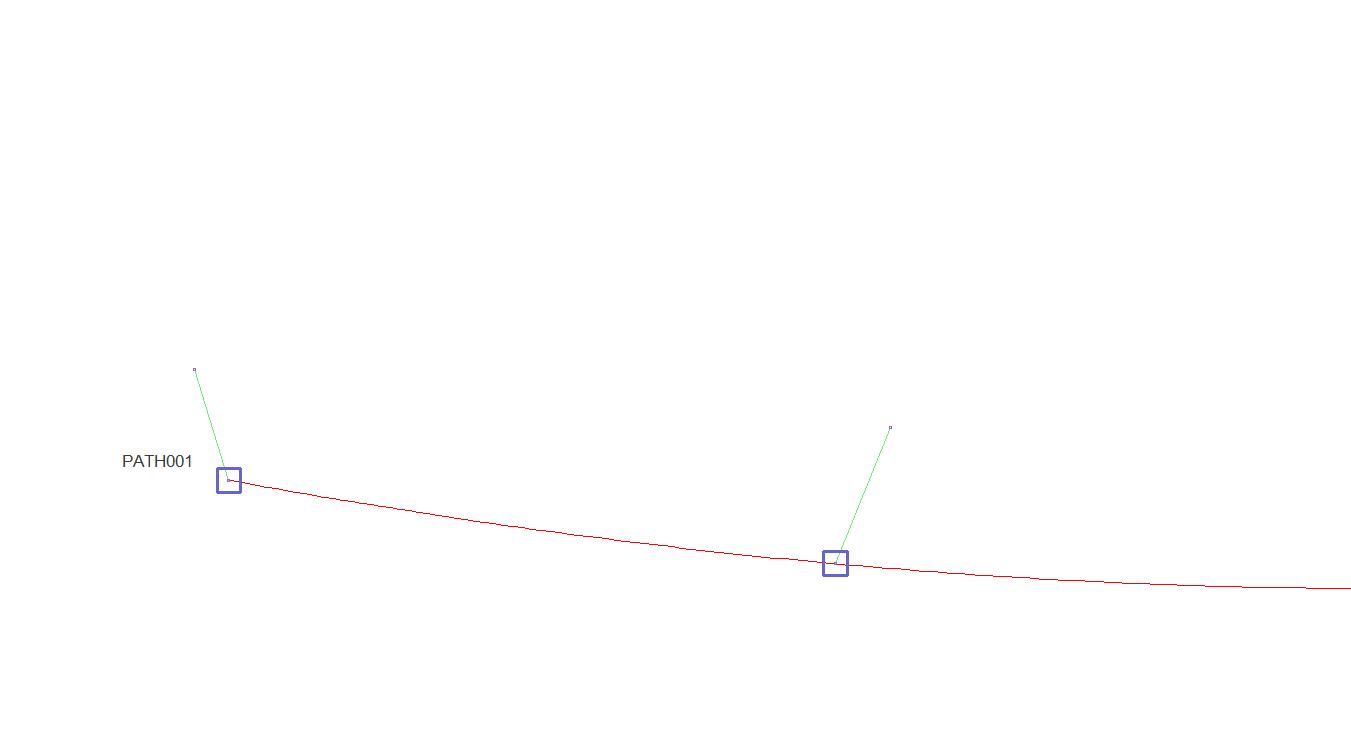 |
Kamera Yolunun Ayarlarını Değiştirme
Tanımlı kamera yolunun ayarlarını değiştirmek için;
Tanımlı kamera yolunu farenin sol tuşu ile çift tıklayın ya da kamera yolunu seçip farenin sağ tuşuna tıklayarak açılan listeden özellikler satırını tıklayın.
Kamera Yolu Ayarları diyaloğu açılacaktır.
İstenilen ayarları yapın ve Tamam diyerek diyaloğu kapatın.
Kamera yolu ayarlarını değiştirmeden önce  |
Kamera yolu ayarlarını değiştirmeden sonra  |
Kamera Yolu Ayarları
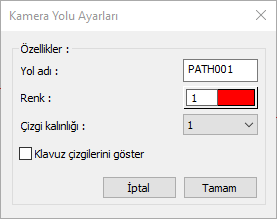
Özellikler ve Açıklamaları |
|---|
Yol adı  Tanımlanan yolun ismi değiştirilir. |
Renk  Tanımlanan yolun plan sayfasındaki rengi değiştirilir. |
Çizgi kalınlığı  Tanımlanan yolun plan sayfasında görünen kalınlığı değiştirilir. |
Kılavuz çizgilerini göster  Seçenek ile kılavuz çizgiler görünür hale gelir. |
Kamera Yolu Zamanlama Ayarlarını Değiştirme
Yol tanımlanırken oluşturulan düğüm noktalarına ait zamanlama ayarları değiştirilebilir.
Tanımlı yolu seçin.
Yol üzerinde yer alan noktanın üzerine gelip farenin sağ tuşuna tıklayıp özellikler satırını tıklayın ya da çift tıklayın.
Çerçeve Zamanlayıcısı diyaloğu açılır.
İstenilen ayarları yapın ve Tamam diyerek diyaloğu kapatın.
İkinci noktanın çerçeve zamanlayıcısı ayarları ve kamera yolunun ilk hali   |
İkinci noktanın çerçeve zamanlayıcısı ayarları ve kamera yolunun son hali   |
Çerçeve Zamanlayıcısı

Özellikler ve Açıklamaları |
|---|
Aralık süresi  Seçilen noktayla bir önceki nokta arasındaki yolun ne kadar sürede alınacağını gösterir. |
Dönme süresi  Tanımlanan noktadaki dönüş işleminin ne kadar sürede gerçekleşeceğini gösterir. |
Geçiş  Seçilen düğüm noktasından önceki yoldaki kamera hızının sonraki yoldaki kamera hızına geçiş durumunu belirler. Yazılan değere göre sonraki yolun bir kısmı hız geçişine ayrılır. |
Sonraki Konu
